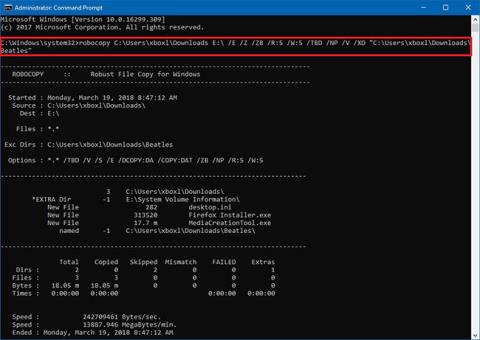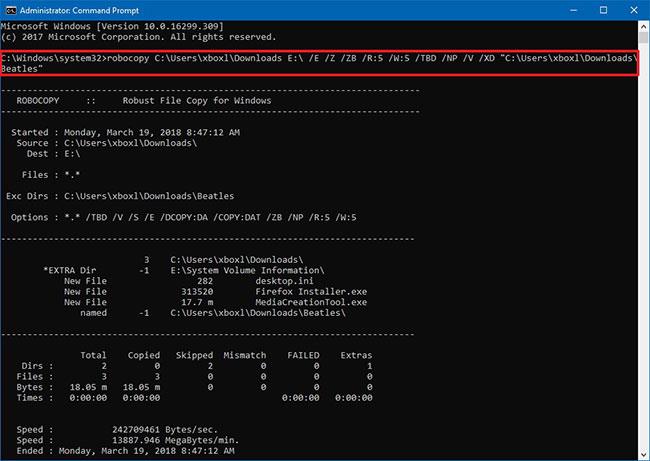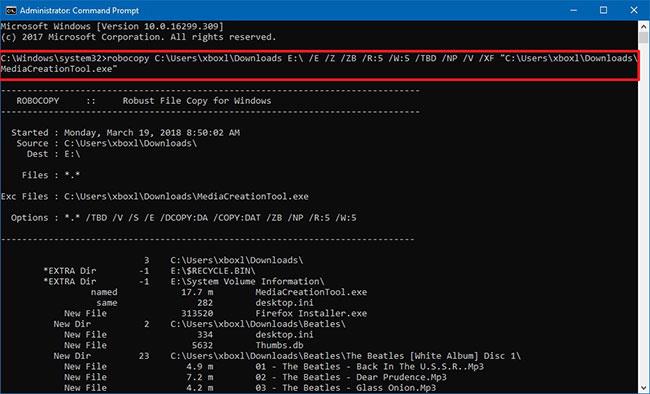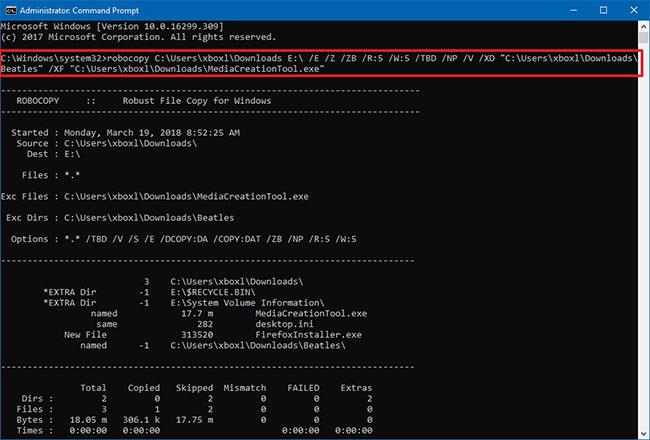Í Windows 10 er Robocopy (Robust File Copy) öflugt skráastjórnunarskipanalínuverkfæri, með fjölda valkosta til að færa skrár og möppur á annan stað hraðar og áreiðanlegri en að nota File. Explorer .
Í þessari handbók muntu læra skrefin til að afrita gögn með Robocopy á Windows 10, að undanskildum óþarfa skrám og möppum.
Hvernig á að útiloka möppur með Robocopy
Til að útiloka möppu meðan þú afritar með Robocopy skaltu nota þessi skref:
1. Opnaðu skipanalínuna með stjórnandaréttindum .
2. Sláðu inn eftirfarandi skipun til að afrita skrár og möppur, nema tiltekna möppu, á annan stað og ýttu á Enter:
robocopy C:\source\folder\path\ D:\destination\folder\path\ /E /Z /ZB /R:5 /W:5 /TBD /NP /V /XD "C:\source\folder\path\to\exclude-folder"
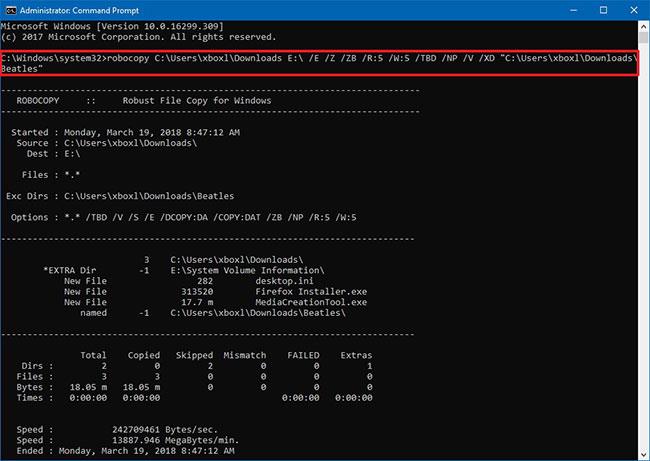
Hvernig á að útiloka möppur með Robocopy
Þetta dæmi útilokar tiltekna möppu sem notar Robocopy:
robocopy C:\source\folder\path\ D:\destination\folder\path\ /E /Z /ZB /R:5 /W:5 /TBD /NP /V /XD exclude-folder-1
Þetta dæmi útilokar möppu sem notar Robocopy algildisvalkostinn:
robocopy C:\source\folder\path\ D:\destination\folder\path\ /E /Z /ZB /R:5 /W:5 /TBD /NP /V /XD exclude-fold*
Þetta dæmi útilokar margar möppur sem nota Robocopy:
robocopy C:\source\folder\path\ D:\destination\folder\path\ /E /Z /ZB /R:5 /W:5 /TBD /NP /V /XD "C:\source\folder\path\to\exclude-folder-1" "C:\source\folder\path\to\exclude-folder-2"
Þegar þú hefur lokið skrefunum verða öll gögn af slóðinni afrituð, nema möppurnar sem þú tilgreindir í exclude_folder_file_robocopy skipuninni.
Hvernig á að útiloka skrár með því að nota Robocopy
Til að útiloka skrá meðan þú afritar með Robocopy skaltu fylgja þessum skrefum:
1. Opnaðu Command Prompt með stjórnanda réttindi.
2. Sláðu inn eftirfarandi skipun til að afrita skrár og möppur, nema tiltekna skrá, á annan stað og ýttu á Enter:
robocopy C:\source\folder\path\ D:\destination\folder\path\ /E /Z /ZB /R:5 /W:5 /TBD /NP /V /XF "C:\source\folder\path\to\folder\filename.extension"
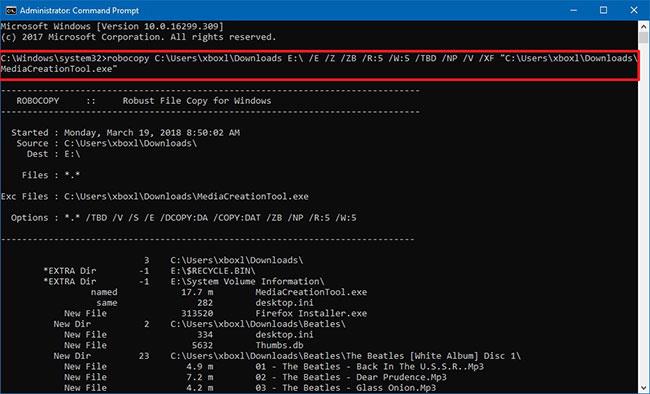
Hvernig á að útiloka skrár með því að nota Robocopy
Þetta dæmi útilokar skrá sem notar Robocopy:
robocopy C:\source\folder\path\ D:\destination\folder\path\ /E /Z /ZB /R:5 /W:5 /TBD /NP /V /XF filename-1.extension
Þetta dæmi útilokar skrá sem notar Robocopy algildisvalkostinn:
robocopy C:\source\folder\path\ D:\destination\folder\path\ /E /Z /ZB /R:5 /W:5 /TBD /NP /V /XF filena*
Þetta dæmi útilokar margar skrár með því að nota Robocopy valkostinn:
robocopy C:\source\folder\path\ D:\destination\folder\path\ /E /Z /ZB /R:5 /W:5 /TBD /NP /V /XF "C:\source\folder\path\to\folder\filename-1.extension" "C:\source\folder\path\to\folder\filename-2.extension
Eftir að hafa lokið skrefunum mun Robocopy afrita allar skrár og möppur frá tilteknum stað, nema þær sem þú tilgreindir í skipuninni með / XF rofanum.
Hvernig á að útiloka bæði skrár og möppur með Robocopy
Til að útiloka bæði skrár og möppur með Robocopy, notaðu þessi skref:
1. Opnaðu Command Prompt með stjórnanda réttindi.
2. Sláðu inn eftirfarandi skipun til að afrita allar skrár og möppur, nema tilteknar skrár og möppur, yfir á annað drif, ýttu síðan á Enter:
robocopy C:\source\folder\path\ D:\destination\folder\path\ /E /Z /ZB /R:5 /W:5 /TBD /NP /V /XD "C:\source\folder\path\to\exclude-folder" /XF "C:\source\folder\path\to\folder\filename.extension"
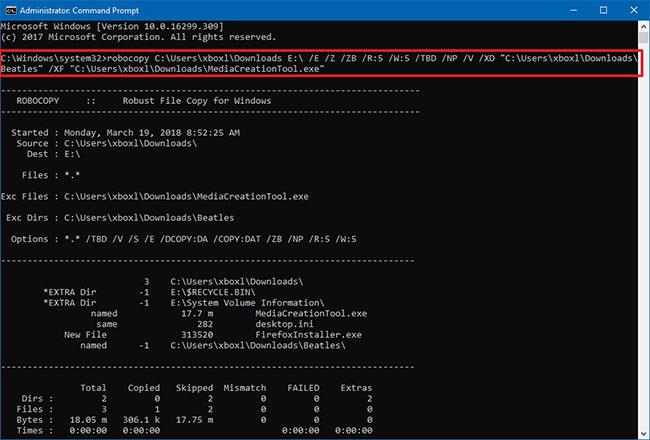
Hvernig á að útiloka bæði skrár og möppur með Robocopy
Þegar þú hefur lokið skrefunum verður allt efni afritað á nýja staðinn, auk skránna og möppanna sem þú útilokaðir í skipuninni með / XD og /XF rofanum.